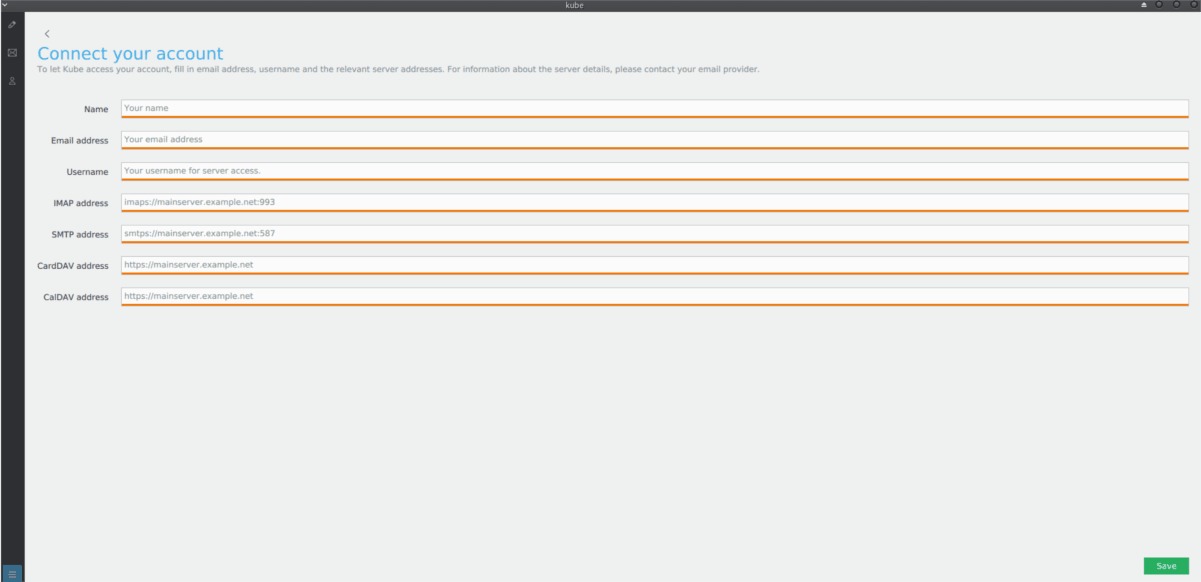In der Linux-Welt gibt es eine Fülle von E-Mail-Programmen, über die wir auf wdzwdz schon ausführlich berichtet haben. Viele dieser Clients sind zwar durchaus brauchbar, doch die Community sehnt sich nach frischem Wind.
Hier kommt der E-Mail-Client Kube ins Spiel, eine „moderne Kommunikationsplattform“ für Linux. Er ist in der Lage, mehrere E-Mail-Konten zu verwalten, unterstützt die Verschlüsselung mittels GPG, das CalDAV-Kalendersystem und vieles mehr!
Wichtig: Der Kube-E-Mail-Client befindet sich noch in der Entwicklung. Er ist zwar größtenteils stabil, aber es können noch Fehler auftreten. Es ist möglich, dass er nicht einwandfrei funktioniert. Die Nutzung erfolgt daher auf eigene Gefahr!
Installation von Kube Mail
Da sich der Kube-E-Mail-Client noch in aktiver Entwicklung befindet, gibt es bei der Installation derzeit nur wenige Möglichkeiten (hauptsächlich Flatpak, Arch Linux und Fedora Copr). Um das Programm auf Ihrem System zum Laufen zu bringen, öffnen Sie ein Terminalfenster und folgen Sie den nachstehenden Anweisungen.
Installation über Flatpak für alle Linux-Systeme
Bevor Sie den KDE Kube E-Mail-Client über Flatpak installieren, ist es wichtig, die Flatpak-Laufzeitumgebung auf Ihrer Linux-Distribution einzurichten. Glücklicherweise ist die Installation von Flatpak unkompliziert und beinhaltet das Laden des Flatpak-Pakets über den Paketmanager Ihres Linux-Betriebssystems.
Hinweis: Sie sind sich nicht sicher, wie die Flatpak-Laufzeitumgebung eingerichtet wird? Wir helfen Ihnen gerne! Werfen Sie einen Blick auf unsere Anleitung zur Einrichtung der Flatpak-Laufzeitumgebung!
Sobald die Flatpak-Laufzeitumgebung auf Ihrem Linux-System läuft, können Sie Kube installieren. Führen Sie dazu den folgenden Befehl im Terminal aus:
flatpak -y --user install --from https://files.kube-project.com/flatpak/com.kubeproject.kube.flatpakref
Nach Abschluss der Installation starten Sie den KDE Kube E-Mail-Client mit folgendem Befehl:
flatpak run com.kubeproject.kube
Alternativ können Sie KDE Kube auch über das Anwendungsmenü starten, indem Sie im Abschnitt „Internet“ nach „Kube“ suchen.
Installation unter Arch Linux
Arch Linux ist bekannt für seine hochmoderne Software. Daher ist es nicht verwunderlich, dass der Kube-Mail-Client in die offiziellen Softwarequellen aufgenommen wurde. Befolgen Sie die folgenden Anweisungen Schritt für Schritt, und Sie werden in Kürze die neueste Version von Kube unter Arch verwenden!
Schritt 1: Öffnen Sie die Datei „pacman.conf“ im Nano-Texteditor über das Terminal:
sudo nano /etc/pacman.conf
Schritt 2: Verwenden Sie die Pfeiltasten, um in „pacman.conf“ bis zur Zeile „Community“ zu scrollen. Entfernen Sie alle #-Symbole vor „Community“ sowie vor allen Zeilen, die direkt darunter stehen.
Schritt 3: Speichern Sie die Änderungen in „pacman.conf“ mit der Tastenkombination Strg + O.
Schritt 4: Beenden Sie den Nano-Editor mit Strg + X.
Schritt 5: Synchronisieren Sie Pacman erneut, damit die Softwarequelle „Community“ auf Ihrem PC eingerichtet wird.
sudo pacman -Syyuu
Schritt 6: Installieren Sie den Kube-E-Mail-Client:
sudo pacman -S kube
Installation unter Fedora Linux
Dank Copr hat der Kube-E-Mail-Client seinen Weg zu Fedora gefunden.
Hinweis: Das Kube-Copr-Repository für Fedora ist nicht ganz stabil. Es kann in manchen Fällen die Installation verweigern. Versuchen Sie in diesem Fall stattdessen die Flatpak-Variante.
sudo dnf copr enable rajeeshknambiar/kube
Nachdem das Repo unter Fedora eingerichtet wurde, installieren Sie Kube und alle Abhängigkeiten mit dem folgenden Befehl:
sudo dnf install kdav2 kimap2 kube sink -y
Einrichtung von Kube
Wenn Sie Kube zum ersten Mal öffnen, wird der Bildschirm „Neues Konto“ angezeigt. Dort haben Sie drei Optionen zur Auswahl: Kolab Now (ein kostenpflichtiger Kommunikationsdienst), Google und Benutzerdefiniert. Klicken Sie auf eine der Kontooptionen, um den Einrichtungsprozess zu starten.
Kube mit Kolab Now nutzen
Um ein Kolab Now-Konto mit dem Kube-E-Mail-Client zu verwenden, klicken Sie auf der Seite „Neues Konto“ auf die Schaltfläche „Kolab Now“.
Geben Sie Ihren Vor- und Nachnamen in das Feld „Name“ und Ihre Kolab Now-E-Mail-Adresse in das Feld „E-Mail-Adresse“ ein. Wenn Sie fertig sind, klicken Sie auf die Schaltfläche „Speichern“, um das Konto zu Kube hinzuzufügen.
Wenn Ihre Kolab-Daten korrekt sind, beginnt Kube mit dem Herunterladen Ihrer E-Mails.
Kube mit Gmail nutzen

Möchten Sie Gmail zu Kube hinzufügen? Klicken Sie dazu auf der Seite „Neues Konto“ auf die Schaltfläche „Google“. Geben Sie anschließend Ihren Vor- und Nachnamen in das Feld „Name“ und Ihre Gmail-Adresse in das Feld „E-Mail-Adresse“ ein.
Nachdem Sie Ihre Google Mail-Informationen eingetragen haben, folgen Sie dieser Anleitung Verknüpfung, um IMAP für Kube zu aktivieren. Außerdem müssen Sie „Weniger sichere Apps“ zulassen, damit Kube auf Ihre E-Mails zugreifen kann.
Nachdem Sie IMAP und die Option „Weniger sichere Apps“ in Gmail aktiviert haben, klicken Sie im Kontofenster auf die Schaltfläche „Speichern“, um in Kube auf Ihr Gmail-Konto zuzugreifen.
Kube mit einem beliebigen E-Mail-Konto nutzen
Neben Diensten wie Gmail und Kolab Now kann der Kube E-Mail-Client auch mit jedem anderen E-Mail-Anbieter verwendet werden. Klicken Sie zur Einrichtung Ihres E-Mail-Kontos auf das Feld „Benutzerdefiniert“.
Hinweis: Um einen benutzerdefinierten E-Mail-Anbieter mit Kube zu verwenden, benötigen Sie dessen IMAP- und SMTP-Adresse. Es ist auch hilfreich, die CALdav-Adresse zu kennen, falls Ihr Konto dies unterstützt.
Füllen Sie alle Felder mit den erforderlichen Informationen aus, um Ihr E-Mail-Konto mit Kube zu verbinden. Wenn Sie mit dem Ausfüllen der Kontoinformationen fertig sind, klicken Sie auf die Schaltfläche „Speichern“, um Ihre E-Mails zu laden.